Meniul Start
| Acest articol sau această secțiune are bibliografia incompletă sau inexistentă. Puteți contribui prin adăugarea de referințe în vederea susținerii bibliografice a afirmațiilor pe care le conține. |
Meniul Start și Butonul Start sunt elemente GUI ale ultimelor versiuni ale sistemului de operare Microsoft Windows existente și în X window manager. Butonul Start reprezintă un punct de lansare pentru aplicații și sarcini de lucru (task-uri). În sistemele de operare Windows înainte de Windows Vista, Butonul Start constă într-un cuvânt „Start” și în logo-ul Windows (cuvântul „Start” era localizat pentru fiecare limbaj diferit al sistemului de exemplu cuvântul Avvio în Italiană). Pe desktopul de pe Windows Vista și Windows 7, cuvântul „Start” a fost înlocuit cu o „orbită” albastră înfățișând logo-ul Windows. Oricum utilizatorii pot reveni la cuvântul „Start” și la logo-ul Windows doar aplicând tema Windows Classic.

Ca la fiecare versiune de Windows, Meniul Start prezintă o opțiune de personalizare (customize) a programelor pe care utilizatorul dorește să le lanseze, precum și o listă a documentelor recent deschise, o cale de a găsi fișiere și de a primi ajutor, și de a accesa setările sistemului. Mai târziu accesoriile prin Windows Desktop Update au inclus accesul către directoare speciale precum „Documentele Mele,” „Favorite” (semne de carte ale browserelor), etc. Meniul Start al lui Windows XP a fost extins pentru a cuprinde diverse foldere Documentele Mele (incluzând Muzica Mea și Imaginile Mele), de asemenea apariția unor item-uri ca și Computerul Meu și Locurile Mele din Rețea prezente și pe Windows Desktop.



Meniul Start nu este chiar o funcționalitate esențială, fiindcă programele și fișierele pot fi deschise navigând în Windows Explorer. Cu toate acestea Meniul Start furnizează o cale mai rapidă și mai ușoară de a deschide programe, chiar și pentru utilizatorii avansați și folosește o listă de programe și aplicații, simplu de accesat. Microsoft utilizează Meniul Start din ce în ce mai mult în fiecare versiune de Windows ca o cale de a proteja utilizatorii începători de complexitățile sistemului de operare. De exemplu, în Windows XP, Program Files și folderele Windows sunt ascunse față de utilizator în mod implicit, iar accesul la programe trebuie atins de Meniul Start.
Istoric
[modificare | modificare sursă]În prima versiune de Windows un program numit MS-DOS Executive asigura management-ul fișierelor de bază și capabilitatea meniului de programe. Acesta a fost în cele din urmă înlocuit cu File Manager și Program Manager în Windows 3.0, cu Program Manager preluând rolul meniului de programe.
Program Manager era o aplicație de tip fereastră, care necesita întreg ecranul pentru a putea fi folosit în mod eficient. Acesta consta într-o interfață simplă tip document care permitea utilizatorilor să deschidă „program groups” („grupuri de programe”) și apoi să execute shortcut-uri pentru diferite programe.
Meniul Start a fost pentru prima dată introdus în Windows 95 înlocuind Program Manager fiind comparabil cu „Meniul Apple” de la Apple Macintosh. A fost de asemenea lăudat ca o performanță mult mai bună decât Program Manager.
Evoluția Meniului Start
[modificare | modificare sursă]Dezvoltările în Internet Explorer ale versiunilor de Windows permit utilizatorilor să personalizeze Meniul Start, să acceseze și să extindă aplicațiile favorite Internet Explorer, Documentele Mele și Unelte Administrative (Windows 2000 și succesorii) din Meniul Start.
Cea mai semnificativă revizuire a Meniului Start încă de la începuturile sale a apărut în Windows XP. Cu scopul de a ajuta utilizatorii să acceseze o gamă mai largă de destinații comune mult mai ușor, și de a promova un simț mai înalt al „personalității”, Meniul Start a fost extins pe două coloane; coloana din partea stângă focusează asupra aplicațiile instalate ale utilizatorului, în timp ce coloana din dreapta furnizează acces la documentele user-ului, și la funcțiile sistemului. Link-urile către Documente, Imagini și alte Foldere Speciale se află la un click depărtare. Pictogramele Computer și Rețea au fost de asemenea mutate de pe Desktop în Meniul Start, făcând accesul mult mai simplu la aceste icoane în timp ce un număr mare de aplicații este deschis (ele pot fi restaurate opțional în Display Properties din Panoul de Control). De obicei programele utilizate sunt afișate în mod automat în partea stângă a meniului, iar user-ul poate „fixa” programele în Meniul Start, astfel numai este nevoie să navigheze prin folderele ce desemnează programele respective.
În Windows Vista, Meniul Start a suferit câteva schimbări semnificative, fără a mai fi scris cuvântul „Start” pe butonul de activare a meniului, ci doar orbita cu logo-ul Windows. La nivelul superior, Meniul Start , ca și în Windows XP, are două coloane. Sub configurația implicită, opțiunile „Executare” („Run”) și „Imprimante” („Printers”) au dispărut. Oricum, acele item-uri pot fi adăugate meniului. Una din completările principale în Windows Vista este o căsuță cu opțiunea Căutare (Search) unde utilizatorii pot scrie orice automat. Conținutul laturii din stânga a Meniului Start se transformă într-un panou de căutare. Acest lucru îi permite meniului să acționeze ca un lansator de aplicații foarte rapid și eficient. Căsuța de căutare dublează și comanda Executare (Run) din versiunile anterioare de Windows; simplu introducând o comanda aceasta o va executa. Comanda Executare poate fi adăugată separat pe coloana din dreapta a meniului.
O altă schimbare majoră a Meniului Start în Windows Vista este faptul că meniul Toate Programele (All programs) nu mai apare ca o listă sub forma unei cascade orizontale ce se extinde pe întreg spațiul ecranului, ci o listă aflată în partea stângă a meniului. Această coloană cu submeniuri și item-uri simple apare ca o listă de căutare cu un buton Înapoi (Back) sub ea. Subfolderele se extind vertical pe acea listă cu un singur click, într-un mod fashion similar cu Windows Explorer. Elementele individuale sunt înfățișate deasupra, iar folderele dedesubt. Trecând mouse-ul peste un dosar nu îl deschide; folderul are nevoie de un click. O limitare a noului Meniu Start este faptul că subfolderele din meniul Toate Programele (All Programs) nu pot fi deschise pur și simplu căutând sau dând dublu click. De asemenea, cu cât mai multe programe sunt instalate, o bară verticală de parcurgere apare între cele două coloane. O pictogramă, ce se schimbă automat în funcție de alegerea programului (aplicației), este prezentă deasupra coloanei din partea dreaptă. Seschimbă în momentul în care user-ul trece mouse-ul peste un item pentru a reflecta icoana acelui item. Efectul butonului Power poate fi configurat din meniul Power options din Panoul de Control, oricum setările implicite pun computer-ul în modul Sleep. Userii pot bloca rapid contul lor de utilizator, apăsând butonul Blochează (Lock). Butoanele de control adiționale sunt listate într-un sub-meniu care apare când micuța săgeată de lângă butonul Blochează este apăsată.
Ca și în Windows XP, Windows Vista permite utilizatorilor să revină la „Clasicul” Meniu Start pre-Windows XP, totuși, căsuța Căutare (Search) nu este prezentă în Meniul Start Clasic.
În Windows 7, Meniul Start Clasic a fost înlăturat. Câțiva useri au protestat înlăturarea unei opțiuni de a reveni la Meniul Start Clasic. Microsoft a declarat că 'Este timpul să mergem înainte[necesită citare]. Oricum emulatorul terțiar pentru Meniul Start Clasic este disponibil[1][2][3][4]. Căsuța de căutare a fost extinsă pentru a sprijini căutarea elementelor din Panoul de Control. Rezultatele căutării sunt acum suprapuse pe ambele coloane ale Meniului Start. Acum există un singur buton de control (în loc de două butoane în Windows Vista) cu toate celelalte acțiuni accesibile dinmeniul secundar. În coloana din dreapta se leagă Bibliotecile (Libraries) în locul folderelor obișnuite. Item-urile din Meniul Start prezintă acum Jump lists până la butoane de tip cascadă din partea dreaptă.
Note
[modificare | modificare sursă]Vezi și
[modificare | modificare sursă]Legături externe
[modificare | modificare sursă]- Sullivan, Kent. „The Windows 95 User Interface: A Case Study in Usability Engineering” Arhivat în , la Wayback Machine.. (C) 1996 for Association for Computing Machinery, Inc. Un articol scris de către un dezvoltator din echipa Windows 95 UI team, detaliind procesul de dezvoltare care a dus la creația interfeței Windows 95.
- Butoanele Meniului Start Arhivat în , la Wayback Machine. - Istoria vizuală a Butonului Start
- Patent #5920316 - „Taskbar cu Meniul Start”
- Înlocuirea Meniului Start Clasic în Windows 7 open source: http://classicshell.sourceforge.net/
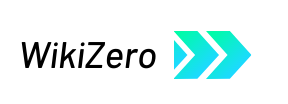

 French
French Deutsch
Deutsch